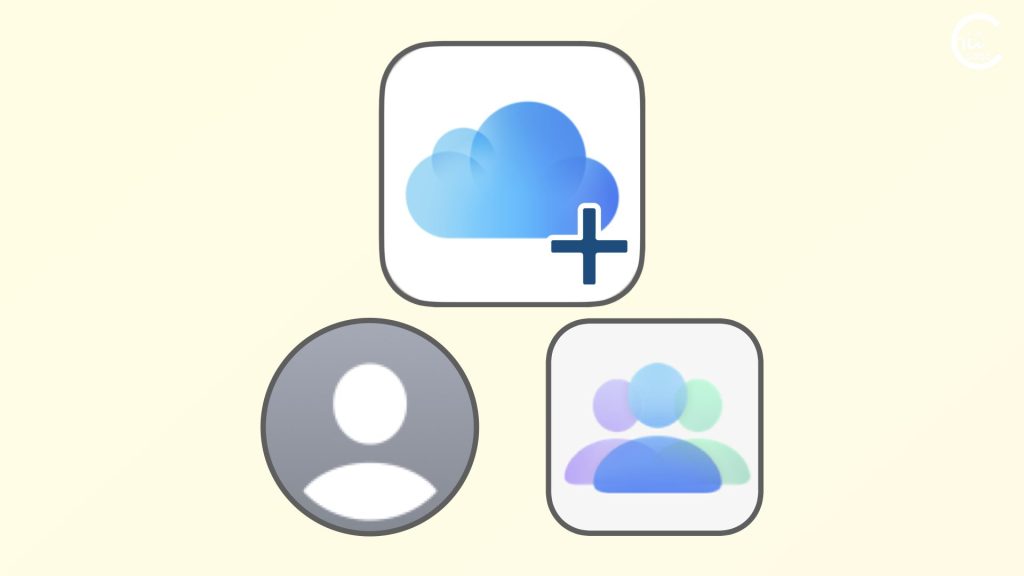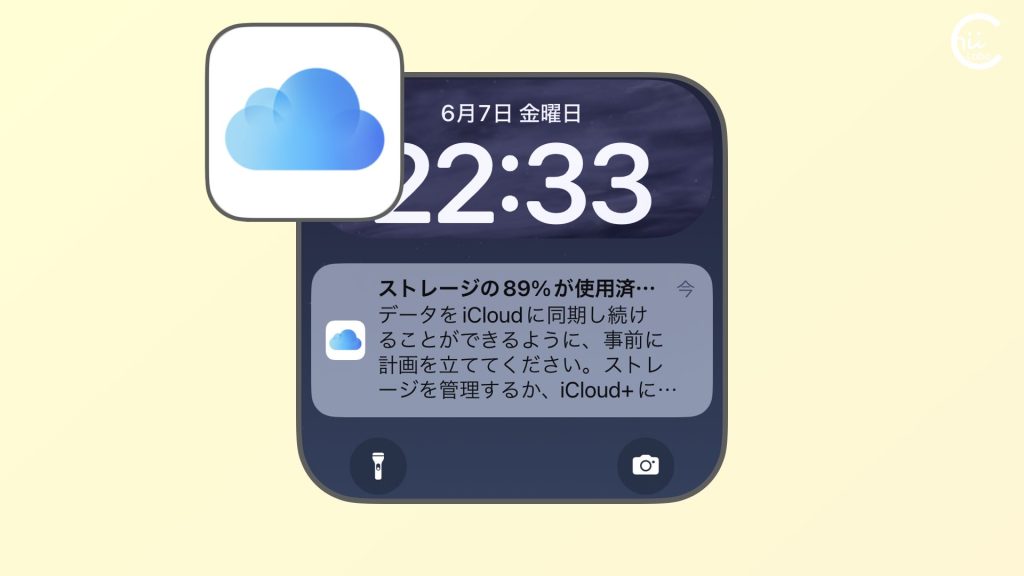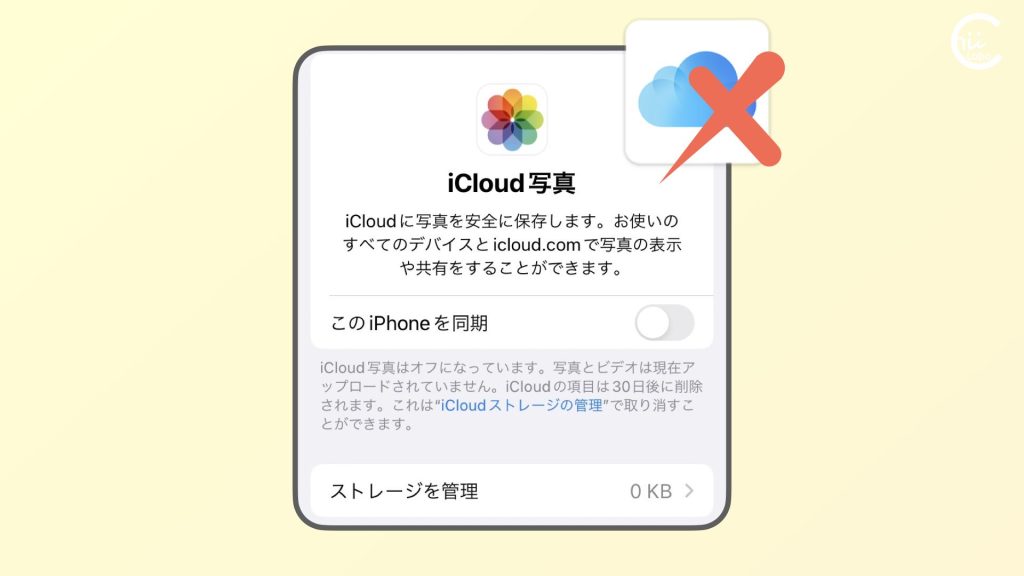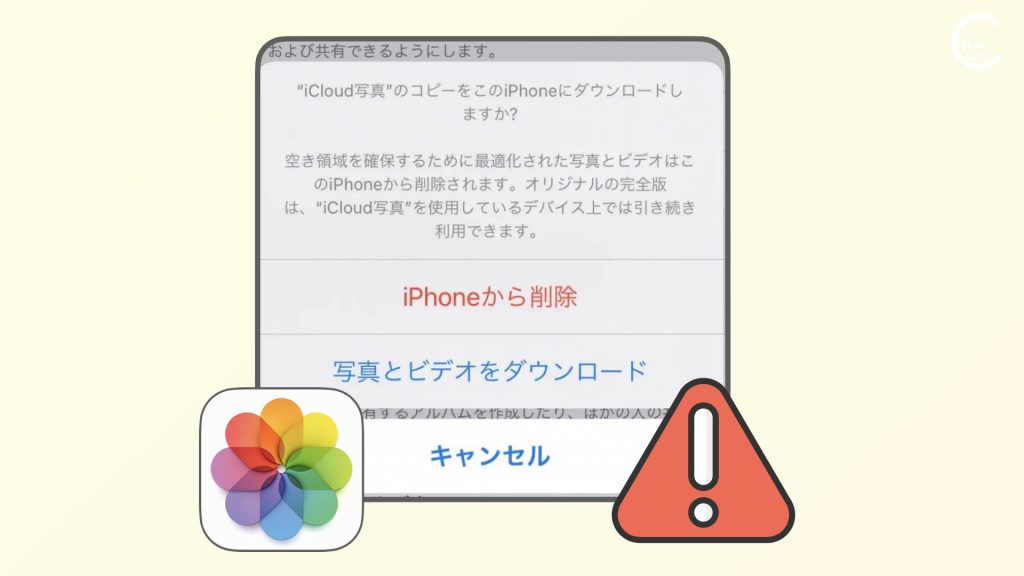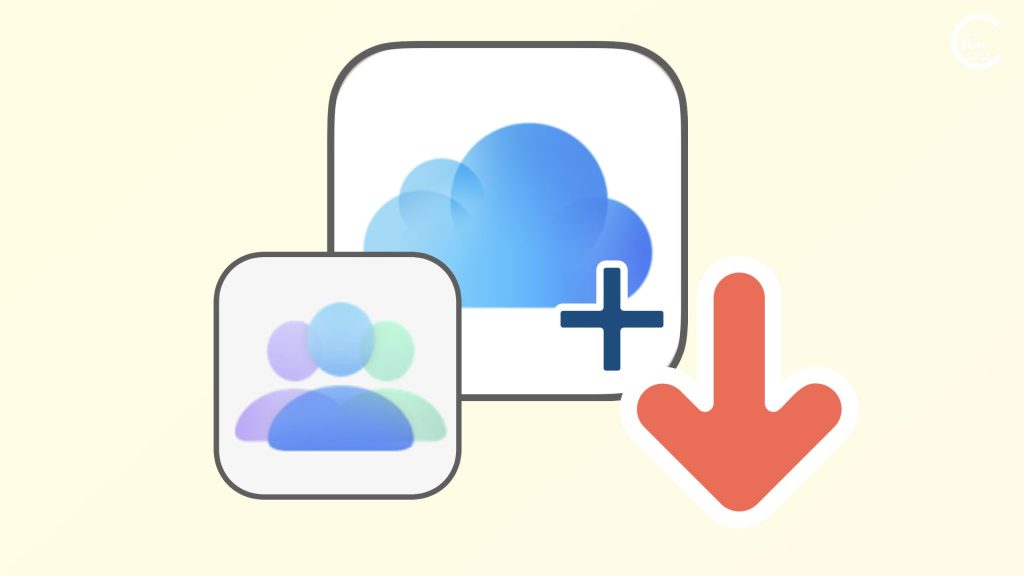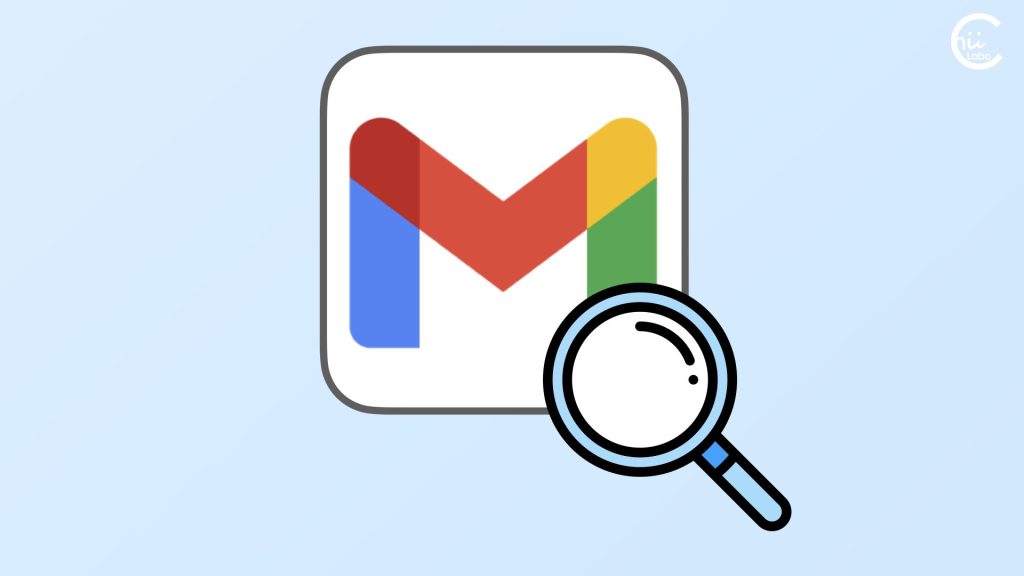- iCloud写真の同期をオフにしようとしたとき、「現在アップデート中です」というメッセージが表示される場合があります。
- 「アップデートを続ける」を選ぶと、処理の完了を待つためにiCloud写真の同期はそのままになります。
- 写真やビデオをiCloudにアップロードする必要がなければ、「中止してオフにする」を選択して同期を解除できます。

iCloud写真サービスの同期プロセスは、新しいコンテンツのアップロード、メタデータの同期、最適化された解像度の管理などが含まれます。
「アップロード途中の処理を中止して同期を解除する」というのが、「中止してオフにする」の意味です。

YouTube動画でも話しています。
1. iCloud写真をオフにしたいのに「アップデート中」?
私は iPhone 11を4年半ほど使っています。
写真の保存を iCloudからAmazonフォトに切り替えようと考えています。
現在、iPhoneのストレージ使用量は 100.45GB / 128GB ですが、iCloudストレージは 50GB 中 50GBを使い切っています。
これ以上 追加料金を払いたくない1と思い、長い間 iCloudに写真をアップロードできていません。
最近、家族が Amazonプライム会員になりました。
ファミリー招待で写真を無制限に保存できるようで、ほとんどの写真をAmazonフォトに保存しました(ただし、動画は 5GBまでしか保存できないですが)。
あとは、iCloud写真をやめたいのですが、気になる点があります。
iCloudストレージの設定で「このiPhoneを同期」をオフにすれば良いはずですが、「アップデート中」という警告メッセージが表示されるのです。
また、端末の空き容量が 27GB程度しかないため、同期をオフにしてこれまで iCloudに保存していた写真を端末に戻すときに、全ての写真が収まるか心配です。
iCloud・iPhoneそれぞれのストレージ容量を確認すると、写真・ビデオのデータがかなり増えて、空き容量が減っていました。

同期処理が中途半端なので、いったん状況を整理してから解除する必要があります。
今後、iCloud写真を使わないなら、以下のような手順で進めていきます。
- iCloud写真のオリジナルをiPhoneにダウンロードする
- iCloudと「このiPhoneの同期」をオフにする
- iCloud写真を iCloudストレージから削除する
- 不要になった「iCloud+(50GB)」をキャンセルする
2. iCloud写真のオリジナルをダウンロードしておく
まずは、iCloud写真の同期を解除する前に iPhone内に写真をダウンロードしておきます。
「最適化」によって iPhone内の「オリジナル」が消えている場合があるからです。
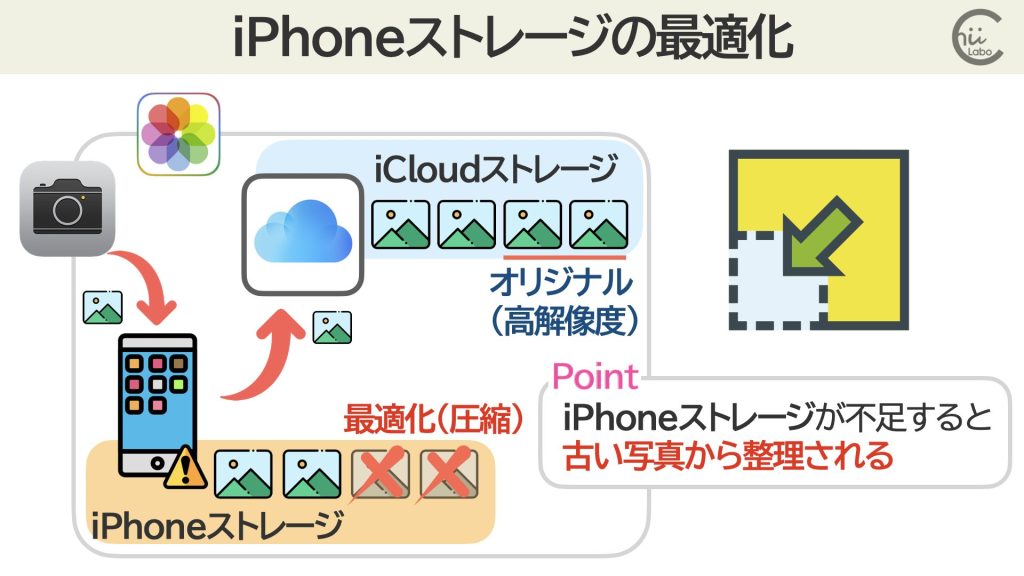
2-1. iPhone本体の容量が足りなければキャンセルできる
iPhoneストレージの容量にあまり余裕がない場合でも、まずは、iCloud写真の設定で「オリジナルをダウンロード」に変更して大丈夫です。
容量が足りなければエラーが表示されますが、一度キャンセルして容量を空けてから再度試すことができます。

これにより、最適化済みの写真をクラウドから取り戻すことができます。
少しいらないアプリを消して iPhoneの容量を空けてから、オリジナルのダウンロードに変更しました。
一日ほど待ってみると、iPhoneストレージ内の写真が増えています。

まだストレージに2.5GBほど空きがあるので、うまくいっています。
完全にダウンロードが完了したという通知はないのですが、待っても容量に変化がないようなら完了したと言えます。
最適化されてしまっていた写真は 29.8GB もあったようです。
また、写真全体の容量をみると iCloudに同期されていない写真が 28.1GB あることもわかります。
3. iCloud写真を削除する前に同期をオフに
iPhoneストレージの写真が増えなくなれば、ダウンロードが完了したことになります。
iPhoneの端末に全ての写真が高解像度で保存されていれば、iCloud写真は不要になります。
ただし、すぐに iCloud写真を削除してはいけません。
まず iCloud写真と iPhoneの同期をオフにしておきます。

この順序を間違えると、空のiCloudと同期してしまう可能性があるので注意が必要です。
3-1. iCloud写真のアップデートを中止してよい?

「この iPhone を同期」をオフにするとメッセージが表示されるんだけど、どうしたらいい?
iCloud写真の同期をオフにしようとしたとき、「アップデート中」というメッセージが表示される場合があります。

iCloud写真は現在アップデート中です。
すべての写真とビデオをアップロードするには、アップデートを完了させてください。[中止してオフにする]
[アップデートを続ける]
「アップデートを続ける」は、完了するのを待つために「同期をオフにするのをキャンセルする」という意味です。
今回は、「中止してオフにする」を選択して同期を解除して構いません。
写真やビデオをアップロードする必要がないからです。

これは、「(中途半端になっている同期・更新を)中止して(このiPhoneの同期機能を)オフにする」という意味です。
3-2. iCloud写真の「アップデート」とは?

この警告は何のためなの?
Appleの通知は、iPhone内の写真をすべて預けるように勧めています。
前提として Appleは「末永く iCloudを使ってほしい」という立場だからです。
なので、iPhoneの同期を解除しても iCloud写真を使い続けることを想定しています。
この場合の「アップデート」は、iCloud写真サービスの同期プロセスを指しています。
- 新しい写真や動画をiCloudにアップロード:
まだクラウドに保存されていない新しい写真や動画をiCloudサーバーにアップロードしています。 - メタデータの同期:
写真のタイトル、日付、位置情報、アルバム構成などの情報を同期しています。 - 最適化された解像度の管理:
デバイスのストレージを節約するため、元の高解像度ファイルをiCloudに保存し、必要に応じてデバイスに最適化されたバージョンをダウンロードする設定の調整を行っています。 - 削除された項目の同期:
一つのデバイスで削除された写真や動画を、他のデバイスからも削除する処理を行っています。 - 新機能や改善点の適用:
iCloud写真サービスの新しい機能や改善点があれば、それらを適用しています。 - クロスデバイス同期の確立:
複数のデバイス間で一貫したライブラリを維持するための同期プロセスを確立しています。
iCloudライブラリを最新の状態に保ち、すべてのデバイスで同じ内容が表示されるようにするための処理です。
特に新しいデバイスを追加した場合や、長期間同期を行っていなかった場合には、このプロセスに時間がかかる可能性があります。
しかし、今回は iCloud写真そのものをやめたいので、「アップデート」の完了を待つ必要はありません。

今回はそもそも iCloud容量が足りないので、いくら待っても同期が完了しなさそうです。

アプリのアップデートみたいに、「完了しておかないとうまく動かない」というわけではないんだね。
3-3. 【補足】まだダウンロードが済んでいない場合
「アップロード」は完了しなくてもよいですが、「ダウンロード」は済ませておく必要があります。
すでに「オリジナルのダウンロード」を実行中ですが、この処理は時間がかかります。
すぐに操作した場合は、バックグラウンドで処理中のダウンロードがまだ済んでいないままのこともあります。
その場合は、オフにしようとすると「写真のコピーをダウンロードしますか?」という確認も出てきます。
“iCloud写真”のコピーをこのiPhoneにダウンロードしますか?
空き容量を確保するために最適化された写真とビデオはこのiPhoneから削除されます。オリジナルの完全版は、”iCloud写真”を使用しているデバイス上では引き続き利用できます。
[iPhoneから削除]
[写真とビデオをダウンロード]
このときは、「写真とビデオをダウンロード」を選択してください。
そうすれば、iCloudにある写真やビデオをiPhoneにすべて保存し終わってから、同期が解除されます。

ダウンロード済みなら、この確認は出てきません。
また、iPhoneストレージが容量不足の場合は、メッセージ警告が表示されて同期の解除はいったんキャンセルされます。
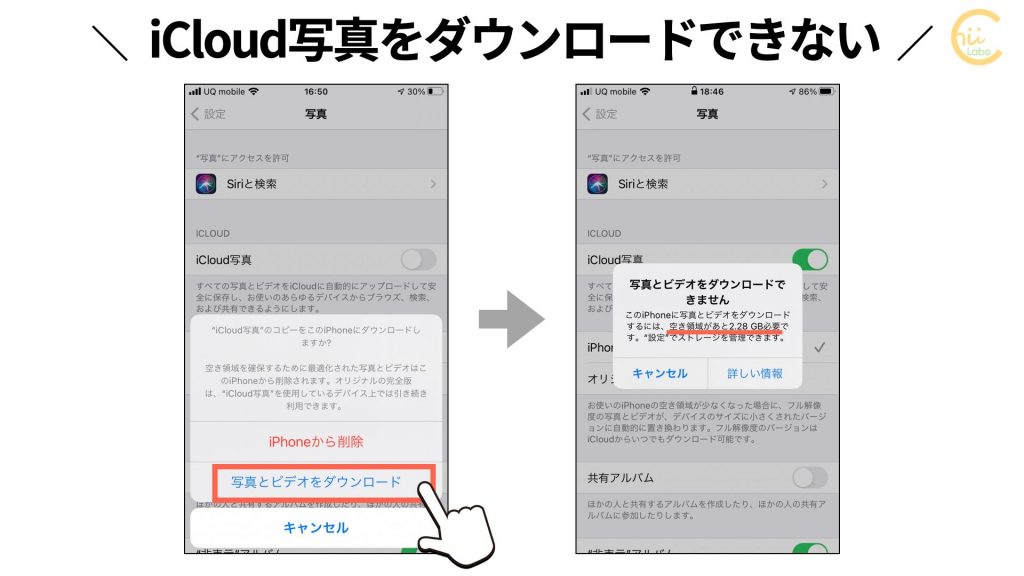
写真とビデオをダウンロードできません
このiPhoneに写真とビデオをダウンロードするには、空き容量があと 〜 GB必要です。
“設定”でストレージを管理できます。[キャンセル] [詳しい情報]
4. iCloudに残る写真・ビデオを削除する
「このiPhoneを同期」をオフが完了すると、端末には高解像度の写真が残り、iCloud内の写真もそのまま残ります。
必要に応じて、icloud.comにアクセスするか、iPhoneの設定からiCloudストレージを管理して写真を削除できます。

なお、誤って削除してしまった場合でも、30日以内なら復元が可能です。